אודיו של FaceTime לא עובד? קבל סיבות ותיקונים מעשיים
מדוע האודיו של FaceTime שלי לא עובד? אין ספק, FaceTime מציע שירות שיחות וידאו מצוין שמשתמשי אפל מחזיקים בו ביוקר, במיוחד כאשר המיקומים הופכים מסובכים. עם זאת, שיחה נהדרת נשברת כאשר אתה נתקל בשאלה ששאלת. לכן, אתה מחפש דרכים לתקן את האודיו של FaceTime שלא עובד באייפון, באייפד וב-Mac שלך. אז, מבלי לבזבז זמן, בדוק את 10 הפתרונות המפורטים בפוסט זה.
הסיבות לכך ש-FaceTime אודיו לא עובד באייפון/אייפד/מק
מעבר לדעת כיצד לתקן אודיו של FaceTime לא עובד, הוא קביעת הגורמים שגרמו לבעיה. בגלל הסיבות הבסיסיות הללו, אותגרת לגבי האודיו ב-FaceTime, והידיעה מה מפעיל אותו במקרה שלך יעזור לפתור את העניין הזה בקלות.
כמה סיבות אפשריות לכך שב-FaceTime אין שמע מפורטות להלן. מאוחר יותר, תוכל להמשיך ל-10 הפתרונות היעילים לתיקון הבעיה האמורה.
- עוצמת השמע נמוכה מדי, כך שאי אפשר לשמוע.
- המיקרופון מושתק או מקולקל.
- יש לך קישוריות אינטרנט לא יציבה.
- אפליקציה פעילה נוספת היא שימוש במיקרופון.
- ה-iDevice שלך לא מעודכן.
10 פתרונות יעילים לתיקון אודיו של FaceTime לא עובד
לאחר היכרות עם הגורמים האפשריים לבעיית השמע עם FaceTime, הגיע הזמן ללמוד את הפתרונות לתיקון בעיות שמע של FaceTime. בלי שום דבר לומר, נסה את התיקונים הבאים למטה.
פתרון 1. בדוק את חיבור האינטרנט.
דבר אחד חיוני כדי לקבל שיחת אודיו חלקה של FaceTime הוא חיבור אינטרנט חזק. לכן, אם אתה שואל למה אנשים לא יכולים לשמוע אותי ב-FaceTime כבר זמן מה, ייתכן שהחיבור שלך הוא האשם. שקול לעבור קרוב יותר לנתב שלך או לעבור לרשת אחרת שמבטיחה חיבור יציב.
פתרון 2. כוונן את עוצמת השמע.
בדרך כלל, אתה חושב של-FaceTime אין שמע בגלל בעיה גדולה. לפיכך, אתה מתעלם מהדברים הקטנים. אם אינך יכול לשמוע את האדם השני בצד שלך, בדוק את עוצמת הקול תחילה של iDevice שלך; ודא שהוא גבוה מספיק כדי שתוכל לשמוע את האדם השני.
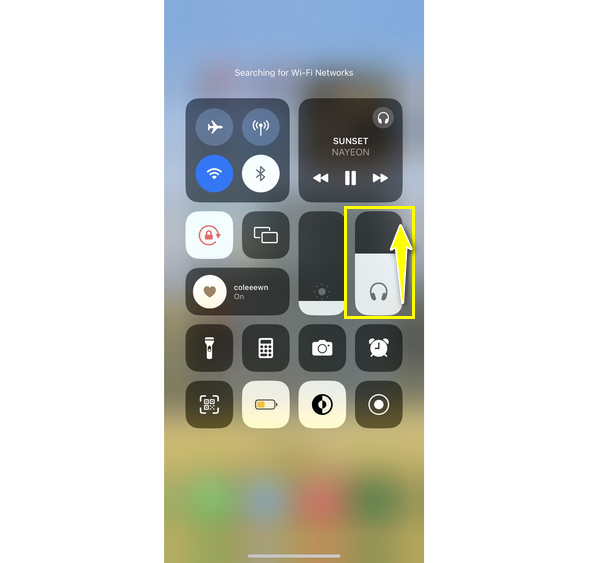
פתרון 3. ודא שהמיקרופון שלך אינו מושתק.
לגבי המיקרופון שלך, זה עוד דבר שולי שאסור לשכוח אם אתה נתקל בשמע של FaceTime לא עובד אבל הווידאו עובד. יכול להיות שהיה לך השתיק את עצמך במקרה, וזו הסיבה שהאדם שאיתו אתה מתקשר לא יכול לשמוע אותך. הקש על כפתור "השתק" של שיחת FaceTime כדי לבטל את ההשתקה.
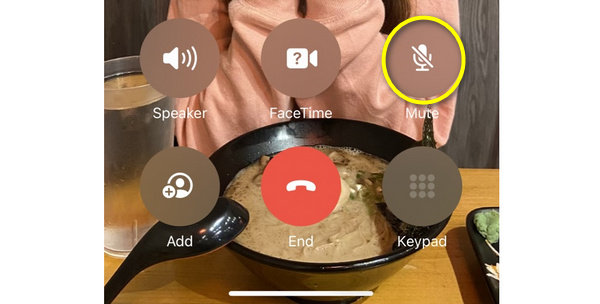
פתרון 4. בדוק אם אפליקציות כלשהן משתמשות במיקרופון.
למה אנשים לא שומעים אותי ב-FaceTime? סיבה אפשרית נוספת לבעיה זו היא שאפליקציה אחרת משתמשת במיקרופון שלך בזמן שאתה מנסה לבצע שיחת FaceTime. לדוגמה, אפליקציות מוזיקה ופלטפורמות מסוימות להעברת הודעות דורשות את המיקרופון של ה-iDevice שלך, כך שאם הם פעילים בזמן השימוש ב-FaceTime, ייתכן שאתה והאדם השני לא שומעים דבר. במקרה כזה, סגור את האפליקציה שמפריעה לאודיו של FaceTime שלך.
פתרון 5. הפעל מחדש את אפליקציית FaceTime.
תקלות תוכנה עלולות לגרום גם לבעיות שמע. אם זה המקרה שלך, נסה לצאת מאפליקציית FaceTime ואז פתח אותה שוב כדי לתקן ששמע FaceTime לא עובד. עם זאת, אם בעיה זו נמשכת לאחר ביצוע פתרון זה, המשך לשיטה הבאה.
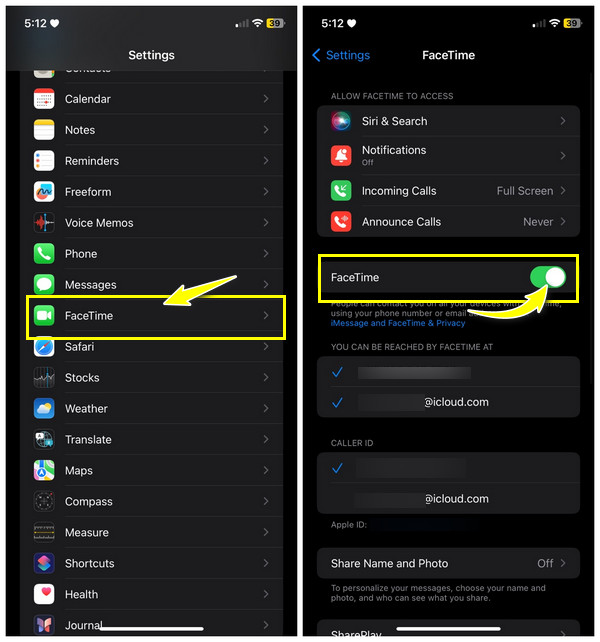
פתרון 6. אפס את הגדרות FaceTime.
דבר נוסף ששווה לנסות לתקן הוא המיקרופון של FaceTime לא עובד ואיפוס הגדרות האפליקציה. כדי לעשות זאת, עבור לאפליקציית ההגדרות באייפון שלך, ואז מצא את דרכך להגדרות FaceTime והקש על כפתור המתג של FaceTime; אמת את הפעולה, הפעל אותה שוב ובדוק אם השמע ב-FaceTime עובד.
פתרון 7. קבל את עדכון iOS האחרון.
לעתים קרובות, מערכת ההפעלה העדכנית ביותר פותרת פגמים שמשפיעים על הגרסה הקודמת, שהיא כנראה זו שגורמת ל-FaceTime ללא בעיית שמע. לכן, בקר כעת באפליקציית "הגדרות", מצא את דרכך אל "עדכון תוכנה" תחת "כללי", ובדוק אם יש עדכון זמין כלשהו; אם יש, הקש על כפתור "עדכן כעת".
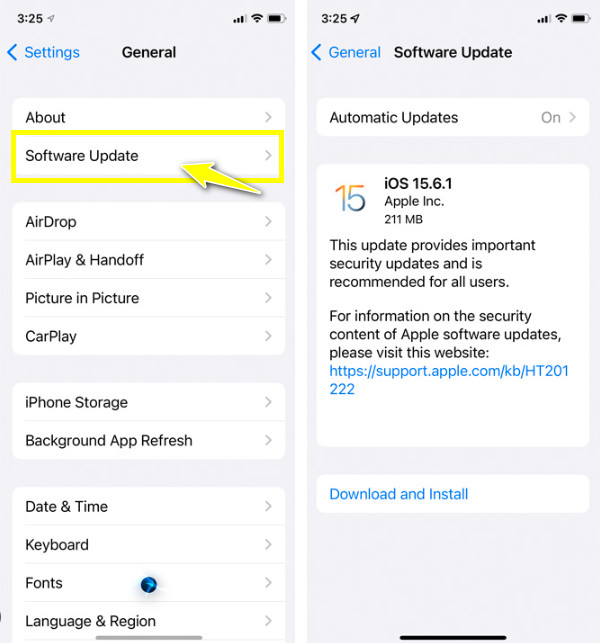
פתרון 8. הפעל מחדש את ה-iDevice שלך.
מלבד הפעלה מחדש של אפליקציית FaceTime, הפעלה מחדש של ה-iDevice שלך היא גם עזרה עצומה בתיקון האודיו של FaceTime שלא עובד. הפעלה מחדש רגילה יכולה לעזור לכל האפליקציות שלך להתחיל מחדש, כך שתוכל לפתוח ולהתחיל לבצע שיחת FaceTime עם אודיו עכשיו. כדי לעשות זאת, לחץ והחזק את כפתור הצד/העליון והמתן זמן מה עד שהמחוון ייצא.
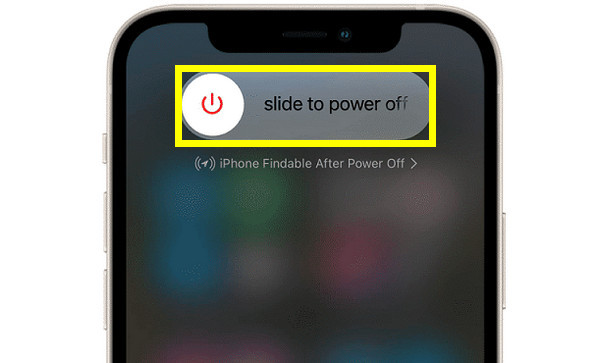
פתרון 9. אפס את כל ההגדרות.
לפני שתעשה זאת, תוכל לשקול תחילה לאפס את הגדרות הרשת, אך אם הוא לא מבצע שינויים, נסה לאפס את כל ההגדרות. פתרון זה יאפס את רוב ההגדרות שהגדרת בחזרה לברירת המחדל שלהן, כך שתיקון של אודיו של FaceTime אינו אפשרי. אז, עבור אל "הגדרות" כעת, ואז עבור אל "כללי" והקש על "העבר או אפס iPhone".
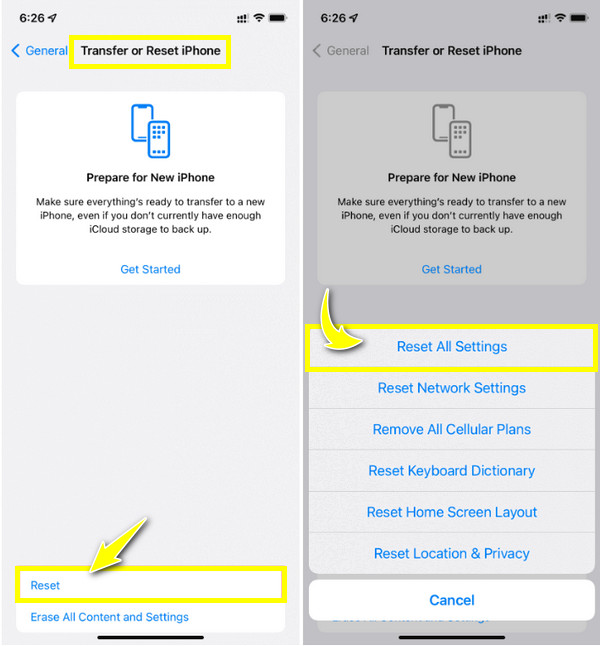
למרות שאובדן נתונים לא יתבצע בשיטה זו, נחמד להיות בטוח שכל הנתונים החשובים בטוחים, לכל מקרה. לפיכך, השתמש AnyRec PhoneMover כדי לגבות את כל הנתונים שלך, כולל מוזיקה, תמונות, הודעות ואנשי קשר למחשב שלך במהירות. זה מגיע עם מהירות העברה מהירה, כך שבין אם יש לך חבורה של תמונות להעביר, זמני הטעינה לא יהיו בעיה בתוכנה הזו. בנוסף, זה יכול לזהות את כל הקבצים הכפולים המיותרים ולחסל את כולם בבת אחת. ראה למה תוכנה זו מסוגלת ותיהנה מכל התכונות המרגשות שלה על ידי הורדתה כעת.

העבר נתוני מכשיר iOS, כמו הודעות, תמונות וכו', בצורה חלקה לגיבוי.
יכול לגבות את כל רשימת אנשי הקשר שלך ללא עזרה של iCloud ו- iTunes.
אתר את כל התמונות המשוכפלות שיכולות לפנות שטח אחסון ב-iDevice שלך.
לאחר הגיבוי, תוכל לנהל את הקבצים שלך, לערוך, למחוק, לנגן ועוד.
הורדה מאובטחת
פתרון 10. פנה לתמיכה של Apple.
אם הגעתם לפתרון הזה, זה אומר ששום דבר לא משתנה באודיו של FaceTime. הדבר הטוב ביותר לעשות הוא ללכת לחנות אפל הקרובה ביותר או ליצור קשר עם התמיכה של אפל לקבלת שירות נוסף. הם יכולים להציע הדרכה מיוחדת ואפילו לבצע פתרון כזה במכשיר שלך בנוגע לאודיו של FaceTime שלא עובד.
FAQs
-
מדוע מיקרופון האייפון שלי לא עובד במהלך שיחות FaceTime?
סיבה נפוצה היא שהמיקרופון אינו מופעל עבור שיחות FaceTime; כדי לבדוק את זה, פתח את ההגדרות ולאחר מכן עבור אל טלפון למיקרופון ואשר אם המתג מופעל לצד FaceTime. כדאי גם לנתק מכשירים אחרים ולראות אם המיקרופון שלך לא חסום.
-
כיצד לשנות את המיקרופון ב-FaceTime אם אני נתקל ב'מיקרופון FaceTime לא עובד'?
כאשר השיחה מתחילה, החלק מטה או למעלה כדי לגשת למרכז הבקרה. הקש על כפתור מצב המיקרופון ולאחר מכן בחר בספקטרום רחב.
-
מדוע שיחות שמע של FaceTime נכשלות בביצוע?
ישנן סיבות שונות מדוע שיחת FaceTime נכשלת. האחד נובע מחוסר זמינות האפליקציה במדינה שלך, חיבור לא יציב או שהאפליקציה מושבתת באייפון שלך.
-
למה אני יכול לשמוע מישהו אחר בשיחת FaceTime, אבל הוא לא יכול לשמוע אותי?
זה אומר שהמיקרופון שלך נחסם על ידי משהו, כמו מגני מסך או נרתיקים, כך שכאשר אתה מנסה לדבר, הצד השני לא יכול לשמוע אותך. אחרת, המיקרופון באייפון שלך חווה בעיות.
-
האם אני יכול להתאים את האודיו של FaceTime?
כן. FaceTime מספקת אפשרויות שמע שבהן אתה יכול לשנות את עוצמת הקול, אפילו להשתיק את השיחה אם תרצה, ולאחר מכן להתאים את הגדרות המיקרופון כדי לסנן צלילים מיותרים.
סיכום
אם הכל הולך כשורה עם אחד הפתרונות שהוזכרו לתיקון אודיו של FaceTime שלא עובד, כעת תוכל ליהנות מתקשורת בשיחת FaceTime. נניח שהבעיה לא נפתרת, מומלץ לפנות לסיוע מקצועי, כגון תמיכה של אפל או חנות אפל. יתר על כן, אם אתה מאפס את כל ההגדרות באייפון שלך כדי לתקן את בעיית השמע, אל תשכח לגבות את הנתונים שלך באמצעות AnyRec PhoneMover. התוכנה יכולה לעזור לך להעביר את כל הנתונים החיוניים ללא מאמץ למחשב שלך, וליהנות מכל כלי הניהול לאחר מכן. נסה את זה עכשיו!
הורדה מאובטחת
